更新された4月2024:エラーメッセージの表示を停止し、最適化ツールを使用してシステムの速度を低下させます。 今すぐ入手 このリンク
- ダウンロードしてインストール こちらの修理ツール。
- コンピュータをスキャンしてみましょう。
- その後、ツールは あなたのコンピューターを修理する.
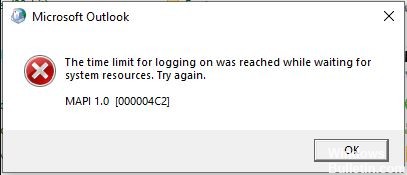
Microsoft Outlookには、クライアントと安全かつ効率的に通信するために必要なすべての機能があります。 ただし、Outlookの高品質な操作と関連ソフトウェアへの接続を促進するさまざまなサードパーティのアドオンを追加することもできます。
Salesforceアドオンを使用すると、OutlookでSalesforceを利用できます。 統合は完全にクラウドベースであり、外部ソフトウェアのインストールは必要ありません。 SalesforceアドインをOutlookに追加した場合は、記事全体を読んで、ログエラーを修正する方法を見つける必要があります。
Outlookを開くたびに、次のエラーが表示されます
システムリソースの待機中にログインタイムアウトに達しました。 もう一度やり直してください。 MAPI 1.0 [000004C2] `
メッセージで[OK]をクリックすると、Outlookがフリーズします。
Outlookが接続時間制限に達した理由は何ですか?

- バッファモード: キャッシュ接続モードでは、OutlookはユーザーのExchangeデータのオフラインコピーを保存します。 OutlookがMicrosoftExchangeサーバーへのキャッシュ接続モードを使用していて、接続の問題が発生している場合、ユーザーがシステムに接続できなくなる可能性があります。
- Outlookは互換モードで実行されています。 互換モードは、現在のオペレーティングシステムでは実行できないアプリケーションを実行するために使用されます。 お使いのバージョンのOutlookが互換モードで実行されている場合、 これにより、エラーメッセージが表示される場合があります.
- 破損した変更されていないデータファイル: Outlookは、カレンダーなど、電子メールアカウントのさまざまな種類のデータを格納するために、いくつかのファイルを使用します。これらのファイルは「データファイル」と呼ばれます。 これらのファイルは「変更されていない」データファイルと呼ばれます。 Outlookのアカウントモジュールに関連付けられていませんが、ユーザーがログインしたときに問題が発生する場合があります。
- 破損したOutlookナビゲーションバー設定ファイル: Outlookは、カスタムショートカットをナビゲーションバー設定ファイルに保存します。 このセクションにエラーまたは問題があり、Outlookがそれを適切に処理できない場合は、上記のエラーメッセージが表示されます。
- 競合するアプリケーション: システムにOutlookの正当な操作と競合するアプリケーションがある場合、それらはOutlookと競合し、エラーメッセージを表示する可能性があります。
- 破損した/競合するOutlookアドオン: OutlookアドオンはOutlookの機能を大幅に拡張しますが、これらのアドオンのいずれかが破損しているか、Outlookの操作と競合している場合は、Outlookへのログインに問題が発生する可能性があります。
- 破損したPSTファイル: Outlook PSTファイルは通信のバックボーンであり、このファイルが破損している場合、現在の問題を含むOutlookの多くの問題を引き起こす可能性があります。
- 破損したOutlookプロファイル: ユーザーのOutlookプロファイルが破損している場合、この破損は現在のOutlookの問題につながる可能性があります。
- 破損したWindowsローカルユーザープロファイル: 破損したユーザープロファイルも、Outlookへの接続時に問題を引き起こす可能性があります。
- 一時フォルダの破損/挿入されたコンテンツ: 他のWindowsアプリケーションと同様に、OutlookはWindowsTempフォルダーを使用して一時ファイルを保存します。 このフォルダの内容が破損しているか、Outlookと競合している場合、接続の問題が発生する可能性があります。
- プロキシ設定が正しく構成されていません: プロキシ設定は、クライアントコンピューターが他のネットワークサービスへの間接ネットワーク接続を使用できるようにするために使用されます。 システムがプロキシを使用して適切に構成されていないネットワークに接続している場合、これにより現在のOutlookエラーが発生する可能性があります。
- ネットワークの制限: ISPはさまざまな方法を使用して制御を維持しますが、これらの制限によりOutlookアカウントへのアクセスが制限される場合があります。
- 不正なネットワーク設定: Outlookは、デフォルトのTCP / IPネットワーク設定で最適に動作します。 ネットワーク設定が正しくないか、デフォルト設定と異なる場合は、 Outlookは継続的なエラーを生成する可能性があります.
- 多要素認証: 多要素認証は、Microsoftアカウントのセキュリティの追加レイヤーです。 このXNUMX要素認証がOutlook通信と競合し、アカウントへのアクセスで問題が発生する場合があります。
- ウイルス対策による誤検知: Outlookは、Outlookを誤検知としてマークし、システムリソースとモジュールへのアクセスを制限するKasperskyなどのウイルス対策プログラムと競合することが知られています。
- 破損したMAPI32.dllファイル: Mapi32.dllを使用すると、Windowsでさまざまな電子メール機能を実行したり、MicrosoftOutlookなどの電子メールプログラムを実行したりできます。 MAPI32.dllファイルが破損している場合、Outlookの動作に悪影響を与える可能性があります。
Outlookで「ログオンの制限時間に達しました」という問題を解決するにはどうすればよいですか?
2024 年 XNUMX 月の更新:
ファイルの損失やマルウェアからの保護など、このツールを使用してPCの問題を防ぐことができるようになりました。 さらに、最大のパフォーマンスを得るためにコンピューターを最適化するための優れた方法です。 このプログラムは、Windowsシステムで発生する可能性のある一般的なエラーを簡単に修正します。完璧なソリューションが手元にある場合は、何時間ものトラブルシューティングを行う必要はありません。
- ステップ1: PC Repair&Optimizer Toolをダウンロード (Windows 10、8、7、XP、Vista - マイクロソフトゴールド認定)。
- ステップ2:“スキャンの開始PCの問題の原因である可能性があるWindowsレジストリ問題を見つけるため。
- ステップ3:“全て直すすべての問題を解決します。
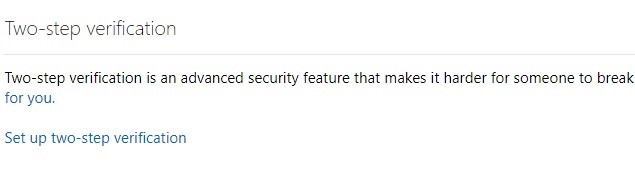
多要素認証を無効にする
一部のユーザーは、問題がログイン資格情報、つまり多要素認証にあると疑っています。 最近パスワードを変更した場合は、Outlookが変更を許可できない可能性があります。 したがって、エラー。 多要素認証を一時的に無効にして、改善点を探すことをお勧めします。
- Webブラウザーで、ここからMicrosoftアカウントの[セキュリティ]セクションに移動します。
- XNUMX要素認証を選択します。
- [XNUMX段階認証を無効にする]を選択して、ブラウザを終了します。
- Outlookをもう一度使用してみてください。
Salesforceアドインの再インストール
Outlookの「接続タイムアウトに達しました」エラーの最も一般的な原因は、Salesforceアドインです。 まず、Dot NET Framework4がインストールされていることを確認します。 また、新しいユーザーの場合、デフォルトのSalesforceプラグインは2019年冬に削除されることに注意してください。 したがって、代わりに成功ツールを使用するようにしてください。
- MicrosoftOutlookを開きます。
- ファイルを選択。
- [アドオンの管理]を開きます。
- Webクライアントが開きます。 Salesforceアドインを削除します。
- まず、Outlookデスクトップクライアントを閉じて、Salesforceアドインをからダウンロードします。 公式アドインストア.
- Salesforceアドインをインストールし、拡張機能を確認します。
セーフモードでOutlookを実行する
Outlookのログインタイムアウトに達したというエラーの正確な原因を見つけるには、Outlookをセーフモードで実行してみてください。 次の手順に従って、Outlookをセーフモードで実行できます。
- Outlookデスクトップクライアントが閉じていることを確認してください。
- Windows + Rキーを押して、「実行」コマンドプロンプトを開きます。
- コマンドプロンプトで、outlook.exe / safeと入力し、Enterキーを押します。
- 変更を確認します。
専門家のヒント: この修復ツールはリポジトリをスキャンし、これらの方法のいずれも機能しなかった場合、破損したファイルまたは欠落しているファイルを置き換えます。 問題がシステムの破損に起因するほとんどの場合にうまく機能します。 このツールは、パフォーマンスを最大化するためにシステムも最適化します。 それはによってダウンロードすることができます ここをクリック
よくある質問
MAPIエラーを修正するにはどうすればよいですか?
- コンピュータを再起動し、OutlookExpressを起動します。
- [ツール]メニューの[オプション]をクリックします。
- [全般]タブで、[Outlook Expressを既定のMAPIクライアントとして設定する]チェックボックスをオフにして、[適用]をクリックします。
- コンピュータを再起動するように求められたら、[OK]をクリックします。
OutlookでMAPIエラーを修正するにはどうすればよいですか?
- コンピューターでMicrosoftOutlookを閉じます。
- 検索バーに移動してMapi32.dllと入力し、Enterキーを押します。
- ファイルが配置されているフォルダーに移動し、名前をMapi32に変更します。 古い。
- ここで「fixmapi.exe」と入力し、Enterキーを押します。
- 今、新しいMapi32。
「システムリソースの待機中にログインタイムアウトに達しました」というメッセージを修正するにはどうすればよいですか?
- Windowsロゴの+ Rキーを押します。
- 開いたウィンドウに次のコマンドを入力して、Enterキーを押します。
- [ファイル]、[設定]の順にクリックします。
- [アドイン]をクリックしてから、[COMアドインの管理]の横にある[移動]ボタンをクリックします。
- [Salesforce for Outlookアドイン]チェックボックスをオフにして、[OK]をクリックします。
Salesforce for Outlookプラグインを入手するにはどうすればよいですか?
- アドインのリストでSalesforceを見つけ、[有効にする]列のチェックボックスをオンにします。
- 約15〜20秒待ってから、MicrosoftOutlookを開きます。
- SalesforceアドインがOutlookリボンに表示されます。


